
Importa/Esportazione
Per visualizzare questa schermata, fare clic su [Importa/Esportazione] nel menu della scheda [Manutenzione].
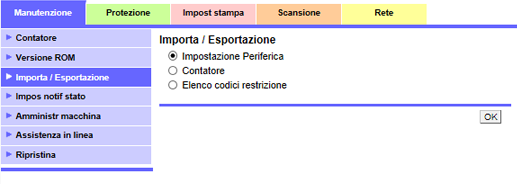
Facendo clic su [Autent. utente/traccia account], è possibile importare ed esportare le informazioni di registrazione dell'autenticazione utente/traccia account e le informazioni sulle impostazioni di autenticazione.
Nel seguente caso, [Autent. utente/traccia account] non è visualizzato:
Quando [Sistema Autenticaz.] (Autenticazione utente) di [Protezione] è impostato su [OFF] e la [Traccia account] è impostata su [OFF].Nel seguente caso, non è possibile eseguire la funzione di importazione/esportazione:
quando [Impostazioni generali] (Autenticazione utente) è impostato su una voce diversa da [ON (MFP)].
Per informazioni dettagliate sulle impostazioni dell'Autenticazione utente e la Traccia account, fare riferimento a Aut. utente/perc. vc. costo.
La schermata Menu utilità consente anche di specificare le impostazioni Autenticazione utente e Traccia account. Per informazioni dettagliate, fare riferimento a Metodo di autenticazione: impostare le condizioni di autenticazione.
Questa schermata consente di importare file di impostazione da un PC alla macchina o di esportarli dalla macchina a un PC.
Importa
Selezionare [Impostazione Periferica], [Counter], o [Elenco codici restrizione] come file da importare da un PC alla macchina e fare clic su [OK].
In ogni schermata di impostazione, fare clic su [Importare].
Fare clic su [Sfoglia] per cercare il file desiderato nel PC e selezionarlo.
Fare clic su [OK]. Il file di impostazione specificato è importato dal PC alla macchina.
Esportazione
Selezionare [Impostazione Periferica], [Contatore], o [Autent. utente/traccia account], quindi fare clic su [OK].
In ogni schermata di impostazione, fare clic su [Esportazione].
Quando si seleziona [Contatore], selezionare il contatore da esportare.
Fare clic su [OK]. È visualizzata la schermata di download del file.
Fare clic su [Download].
Fare clic su [Salva], quindi specificare la directory di salvataggio del file. È visualizzata la schermata di completamento del download.
Fare clic su [Chiudi] Il file dati è esportato dalla macchina.
Fare clic su [Indietro]. È visualizzata la schermata [Importa/Esportazione].
